怎么使用大白菜u盘启动制作工具
- 分类:U盘教程 回答于: 2022年08月21日 11:42:00
因为这些辅助软件都是为了用户方便使用,所以使用起来并不难,教程如下。
工具/原料:
系统版本:windows8系统
品牌版本:联想小新air15
软件版本:大白菜超级u盘装机工具、一个8g以上的空白u盘
方法/步骤:
1、首先在电脑上搜索下载大白菜超级u盘装机工具,然后点击主界面U盘启动模块,选择默认模式,再选择自己需要的设备。

2、然后点击USB-HDD,选择NTFS,然后点击一键制作USB启动盘。

3、按下一键制作,弹出关于“U盘数据删除且无法恢复”的窗口,选择【是】。

4、接着工具写入U盘的相关数据,右下角会有过程显示。

5、完成后,点击模拟启动,如图所示的界面意味着U盘启动盘的制作已成功完成。

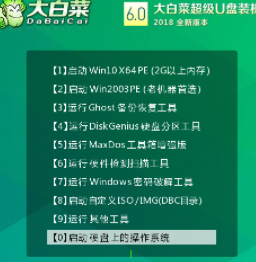
 有用
55
有用
55


 小白系统
小白系统


 1000
1000 1000
1000 1000
1000 1000
1000 1000
1000 1000
1000 1000
1000 1000
1000 1000
1000 1000
1000猜您喜欢
- 云骑士u盘安装重装系统步骤图解..2022/06/21
- 电脑店u盘装系统如何操作2023/01/28
- 小白用u盘重装系统步骤2022/08/23
- U盘电脑重装系统教程:快速入门与详细步..2024/10/06
- 台式电脑U盘装系统教程:快速掌握详细步..2024/10/11
- u盘pe系统下载步骤2022/06/02
相关推荐
- 怎么把安装系统下载到u盘里面去..2022/11/19
- 如何使用U盘启动拷贝文件:详细步骤与常..2024/07/15
- u盘不显示盘符但能识别怎么回事..2021/09/16
- u盘如何重装系统win102022/07/05
- 处理如何将u盘格式化2019/03/16
- 重装系统win10怎样把u盘做成系统盘..2021/07/22




















 关注微信公众号
关注微信公众号





